Сегодня я составлю пошаговую заметку о том как на Windows 11 Pro вносить изменения в файл host и чтобы они были на постоянке, а не возвращались к дефолтному значению.
Чтобы внести изменения в файл hosts на Windows 11 Pro нужно открыть консоль командной строки с правами Администратора
Win — набираю cmd, затем через правый клик мышью на "Командная строка" выбираю пункт меню "Запуск от имени администратор", нажимаю "Да" окна "Контроль учетных записей"
C:\Windows\System32>
Запускаем встроенный текстовый редактор notepad.exe:
C:\Windows\System32>notepad.exe
Через редактор notepad.exe открываем файл hosts:
Файл - Открыть — переходим в каталог C:\Windows\System32\drivers\etc
изменяем отображение файлов с "Текстовые документы (*.txt)" на "Все файлы", видим файл
hosts
lmhosts.sam
networks
protocol
services
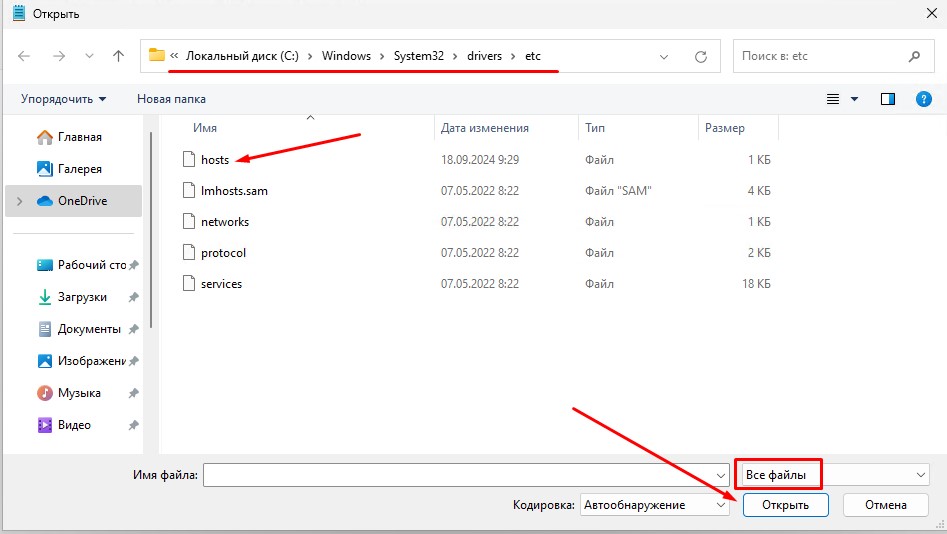
выбираем файл hosts и нажимаем "Открыть", так выглядит дефолтный файл без внесенных изменений:
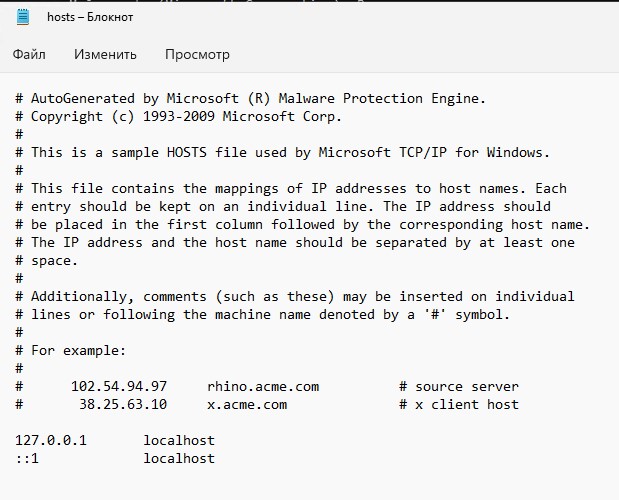
Добавляем в него свое, что хотим запретить обращения к определенным узлам, как пример:
0.0.0.0 go.microsoft.com
0.0.0.0 msdn.microsoft.com
0.0.0.0 oca.microsoft.com
0.0.0.0 runonce.msn.com
0.0.0.0 support.microsoft.com
0.0.0.0 technet.microsoft.com
0.0.0.0 update.microsoft.com
0.0.0.0 windowsupdate.microsoft.com
и сохраняем внесенные изменения: Файл - Сохранить
но может случится, что встроенный защитник помешает, помечая внесенные Вами изменения, как угроза SettingsModifier:Win32/PossibleHostsFileHijack
Безопасность Windows
Обнаружены угрозы
Антивирусная программа Microsoft Defender обнаружила угрозы. Получите подробные сведения.
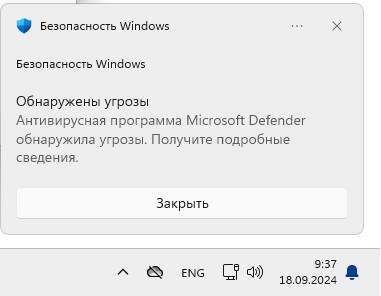
В этом случае отключаем Windows Defender:
Win — набираю cmd, затем через правый клик мышью на "Командная строка" выбираю пункт меню "Запуск от имени администратор", нажимаю "Да" окна "Контроль учетных записей"
C:\Windows\System32>gpedit.msc
Политика "Локальный компьютер" - Конфигурация компьютера - Административные шаблоны - Компоненты Windows - Антивирусная программа Microsoft Defender
Выключить антивирусную программу Microsoft Defender: Включена
Перезагружаю систему и после уже спокойно вношу изменения в файл hosts, и антивирусная программа Microsoft Defender более не отменяет мои внесенные изменения.
Теперь при запуске Microsoft Edge по дефолту ведь открывается страница go.microsoft.com ну должна быть, но не сейчас:
Не удается открыть эту страницу
Похоже, веб-страница по адресу https://go.microsoft.com/fwlink/?LinkId=2134209&clcid=0x419 содержит ошибки или окончательно перемещена на новый веб-адрес.
ERR_ADDRESS_INVALID
Пусть пока в такой мере и работает блокировка ресурсов Microsoft, по мере сбора адресов они будут заноситься в файл hosts
На заметку: В интернете есть списки адресов, которые люди составляют чтобы заблокировать доступ из системы на ресурсы Microsoft, я же правда предпочитаю сам по мере свои составлять.
На заметку: Либо через gpedit.msc отключаем, либо вот так:
powershell -command "Set-MpPreference -DisableRealtimeMonitoring $true -Force"powershell -command "New-ItemProperty -Path 'HKLM:\SOFTWARE\Policies\Microsoft\Windows Defender' -Name 'DisableAntiSpyware' -Value 1 -PropertyType DWord -Force"powershell -command "New-ItemProperty -Path 'HKLM:\SOFTWARE\Policies\Microsoft\Windows Defender' -Name 'DisableAntiVirus' -Value 1 -PropertyType DWord -Force"powershell -command "New-ItemProperty -Path 'HKLM:\SOFTWARE\Policies\Microsoft\Windows Defender' -Name 'ServiceKeepAlive' -Value 0 -PropertyType DWord -Force"
лучше конечно через gpedit.msc. Самым правильным будет использование стороннего антивирусного решения, к примеру, Dr.Web.
Итого: я для практических целей разобрал как на Windows 11 используя встроенные средства внести изменения в файл hosts с целью Ограничиваем доступ к DNS адресам через GPO доступа до узла, к примеру, если Вы тестируете нелицензионного программное обеспечение, то чтобы программа не лезла на свой сайт его можно занести сюда.
На этом заметка завершена, с уважением автор блога Олло Александр aka ekzorchik.